簽核畫面說明:
下圖為批次簽核畫面,左邊顯示的為尚未簽核的單據清單,依照急件、普通件、特殊關卡簽核分3個區塊呈現(有該種類的單據才會顯示對應的區塊),右上方為表單明細,點選表單明細後,該筆表單的內容會在下方顯示。
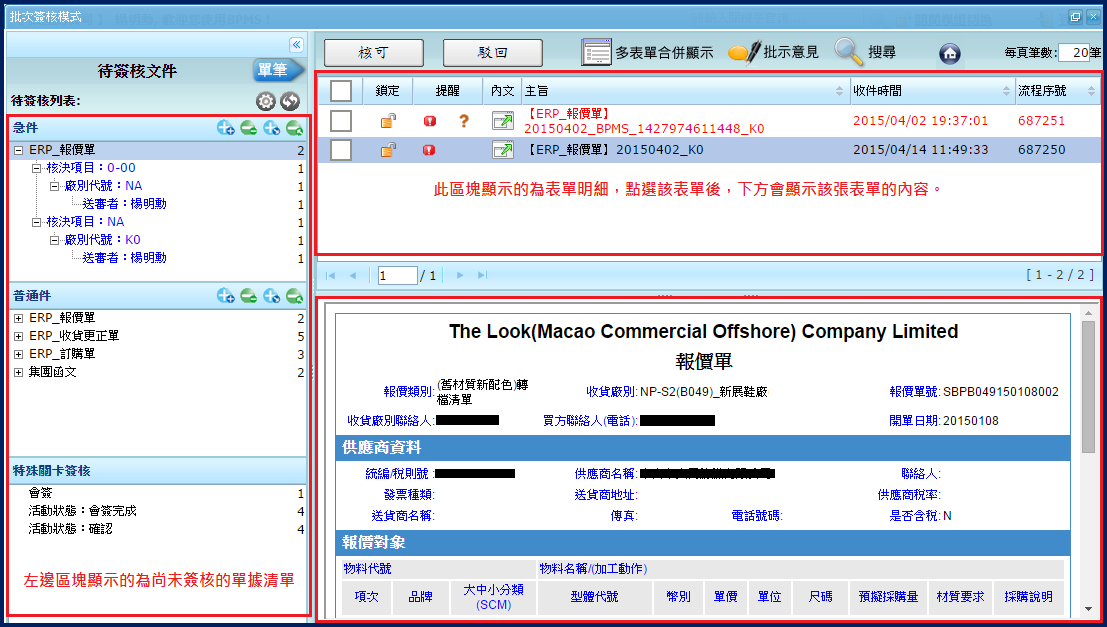
左邊每個區塊以樹狀結構顯示,點選上方的『 』按鈕可調整樹狀階層的結構及排序。
』按鈕可調整樹狀階層的結構及排序。
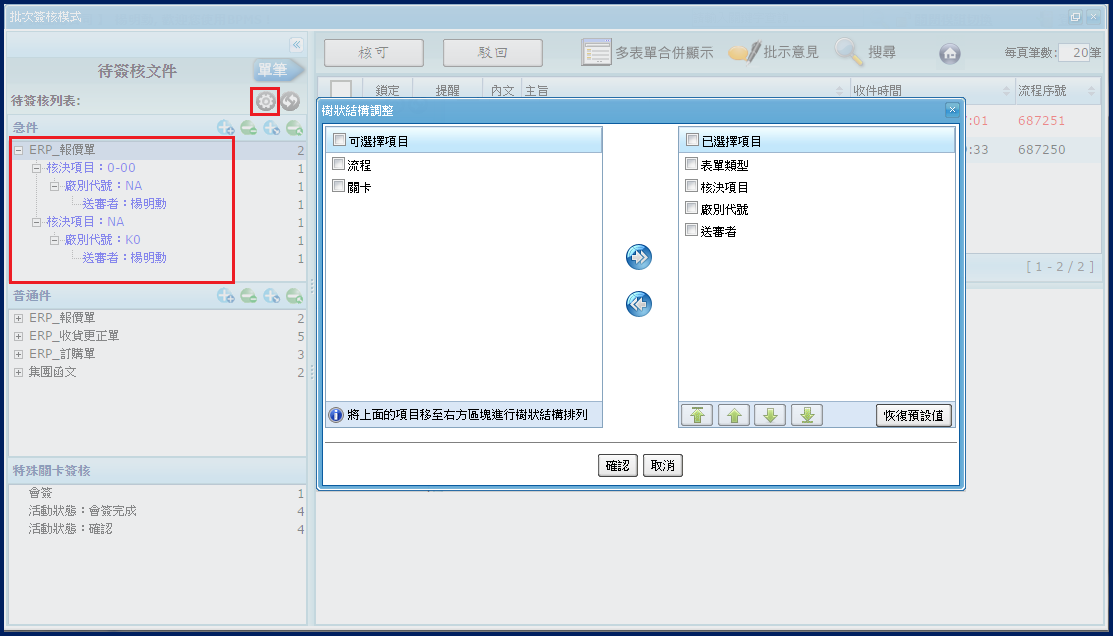
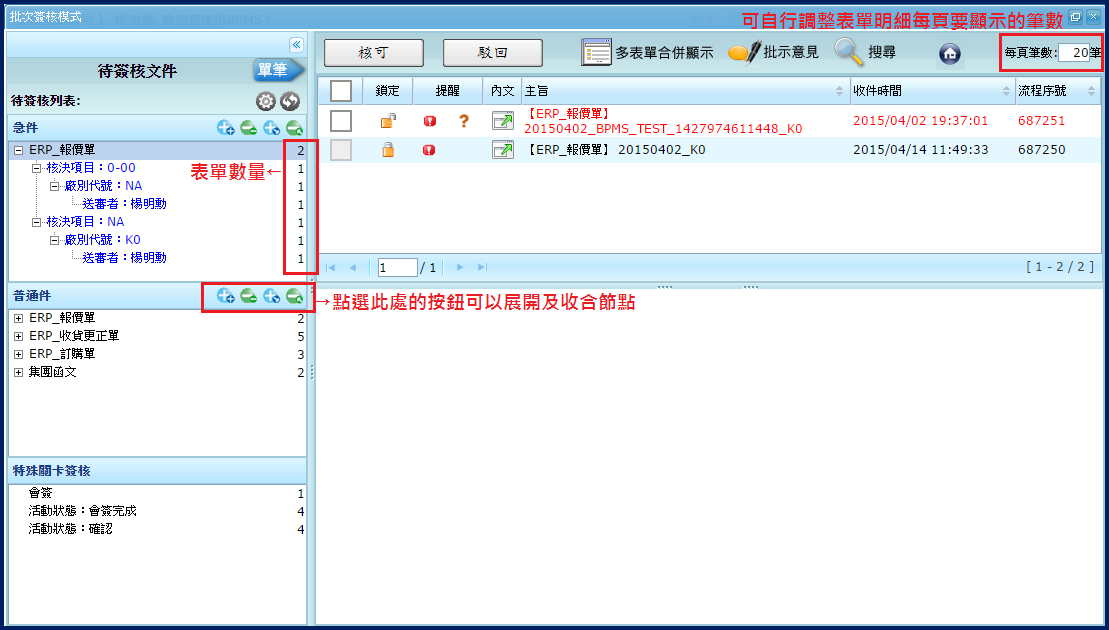
簽核功能說明:
在表單明細處選擇單據時,點擊前面選擇框以外的地方,單據會自動被勾選;選到已經有勾選的表單時,則會取消選取。
※若是有雙擊單據,就需要點擊前面的選擇框,才可以選取或取消勾選該筆單據。

表單鎖定:表單被鎖定後,無法進行簽核的動作。(鎖定後的單據,在批次或單筆簽核的畫面上檢視,都會是鎖定的狀態)
鎖定-點擊『 』按鈕,可以鎖定該筆單據,全選表單時,已鎖定的項目不會被選取到。
』按鈕,可以鎖定該筆單據,全選表單時,已鎖定的項目不會被選取到。
解除鎖定-再次點擊『 』按鈕,即可解除。
』按鈕,即可解除。
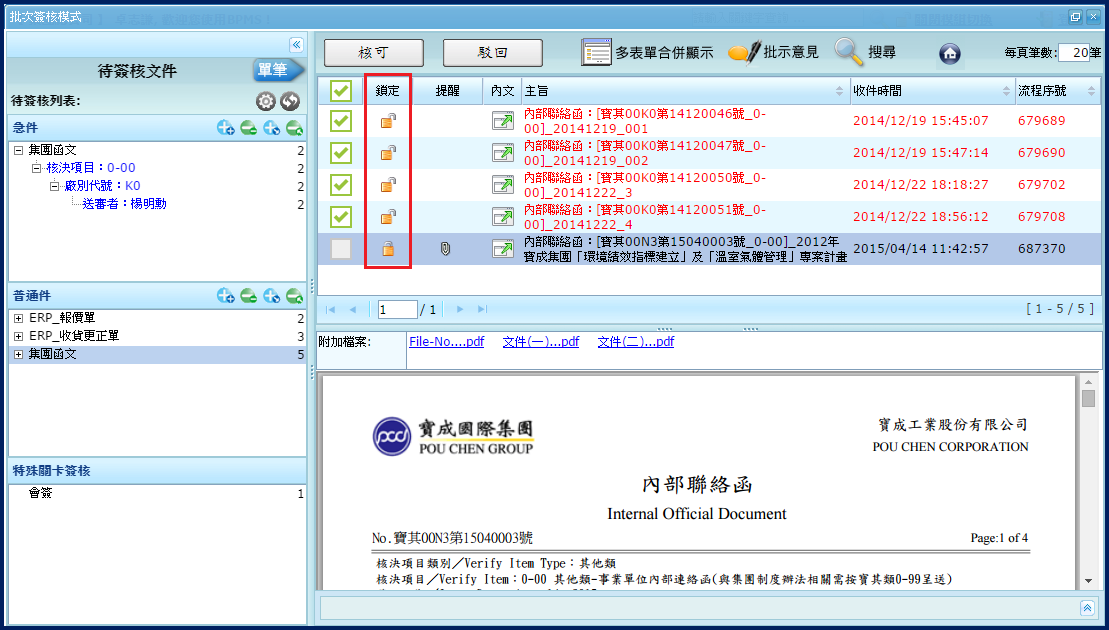
提醒欄位:此處的圖示說明如下(將滑鼠移至圖片上也會顯示相關說明)
 -急迫性。
-急迫性。
 -表示此張表單有附檔,將滑鼠移到圖示上,會顯示附檔數量。
-表示此張表單有附檔,將滑鼠移到圖示上,會顯示附檔數量。
 -當簽核失敗或單據被退回時,會出現此圖示,將滑鼠移到圖示上,會顯示原因。
-當簽核失敗或單據被退回時,會出現此圖示,將滑鼠移到圖示上,會顯示原因。
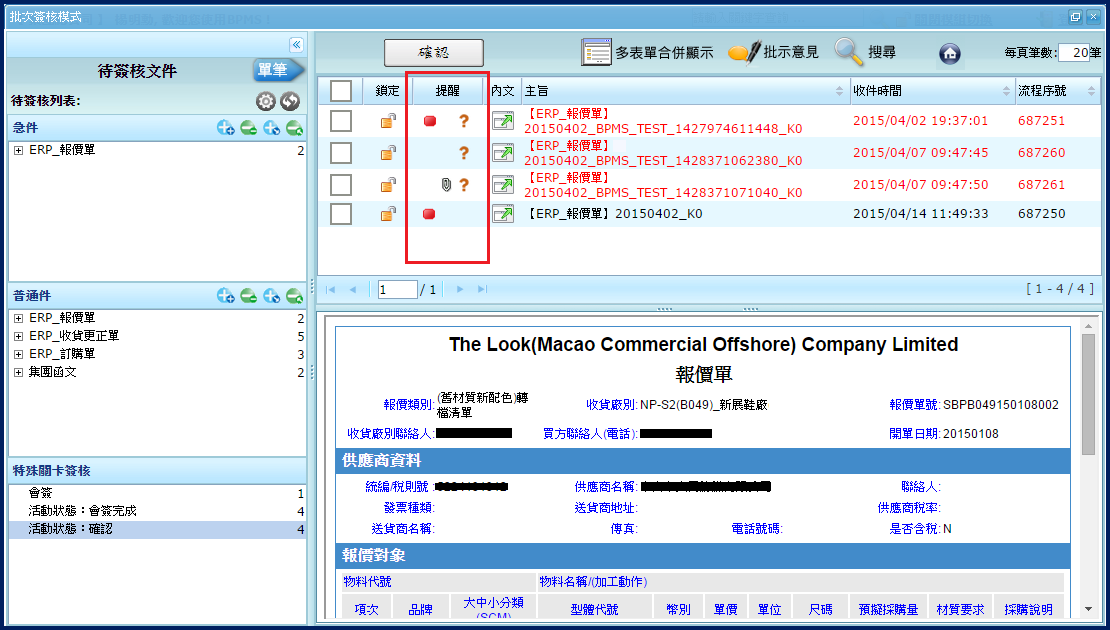
多表單合併顯示:選取表單後,點選『多表單合併顯示』,可在畫面上同時檢視這些單據的內容,最多顯示20筆資料。
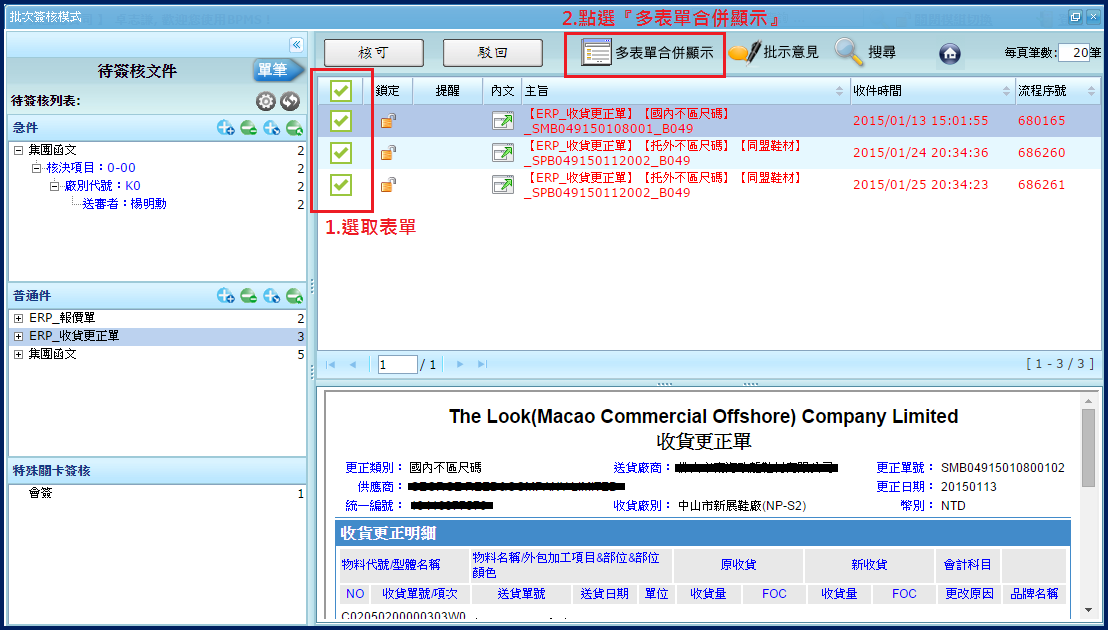
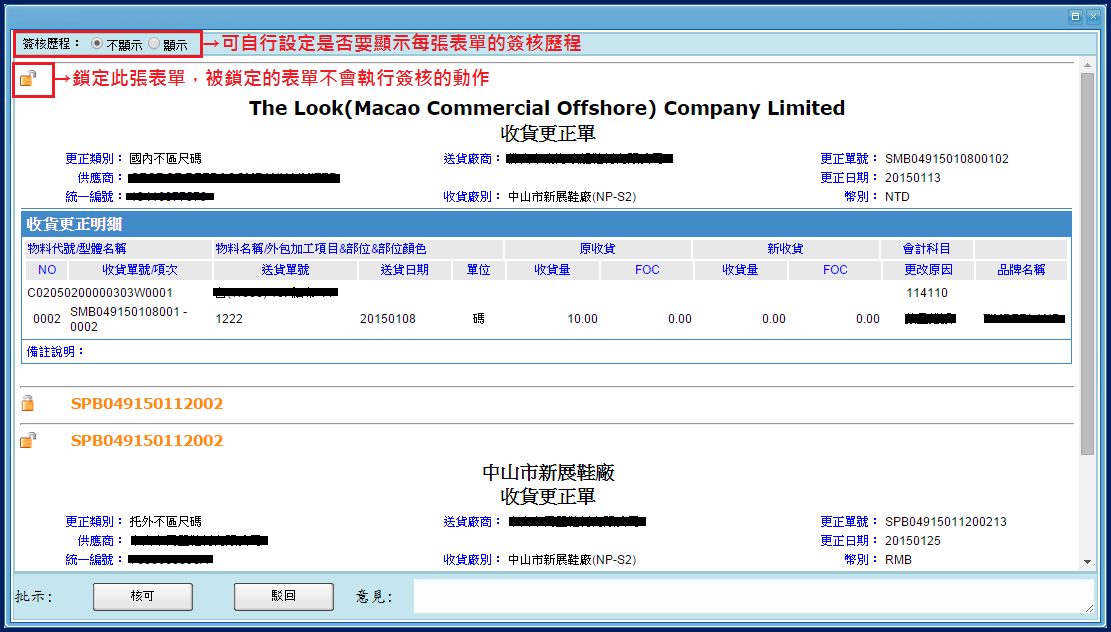
Created with the Personal Edition of HelpNDoc: Easy EPub and documentation editor